苹果手机连打印机的方法 苹果手机连接蓝牙打印机并打印的步骤
日期: 来源:铲子手游网
苹果手机作为一款颇受欢迎的智能手机,不仅具备出色的性能和优秀的用户体验,还拥有许多实用的功能,其中之一就是它可以与蓝牙打印机进行连接,并且实现打印功能。对于那些需要频繁打印文件、照片或其他信息的用户来说,这无疑是一个非常便捷的选择。要如何使用苹果手机连接蓝牙打印机并进行打印呢?接下来我们将介绍一下具体的步骤和方法。
苹果手机连接蓝牙打印机并打印的步骤
步骤如下:
1.将 iPhone手机解锁至屏幕锁定的页面中,按住屏幕的底部【向上滑动】。
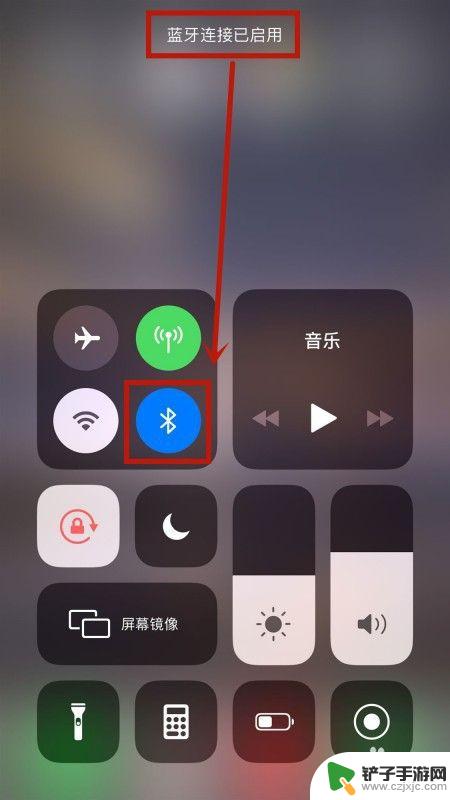
2.上滑屏幕底部唤起【控制面板】后,选择【蓝牙】功能开启。屏幕上提示【蓝牙连接已启用】则为成功开启。
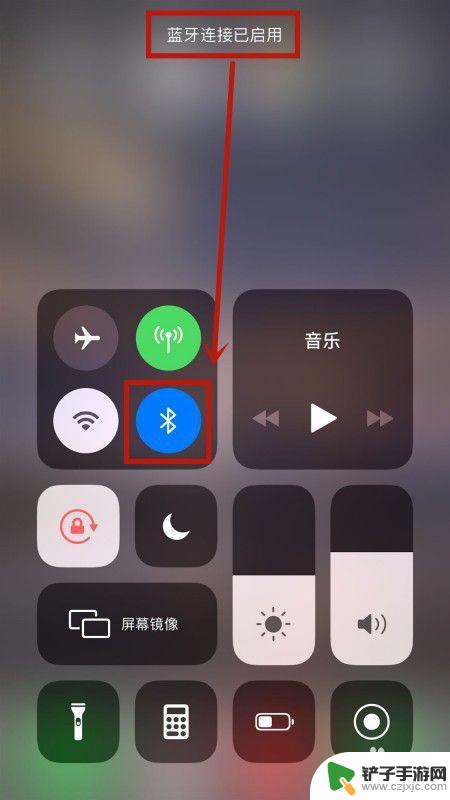
3.按下【HOME键】返回至屏幕主页面后,选择【设置】的图标打开。
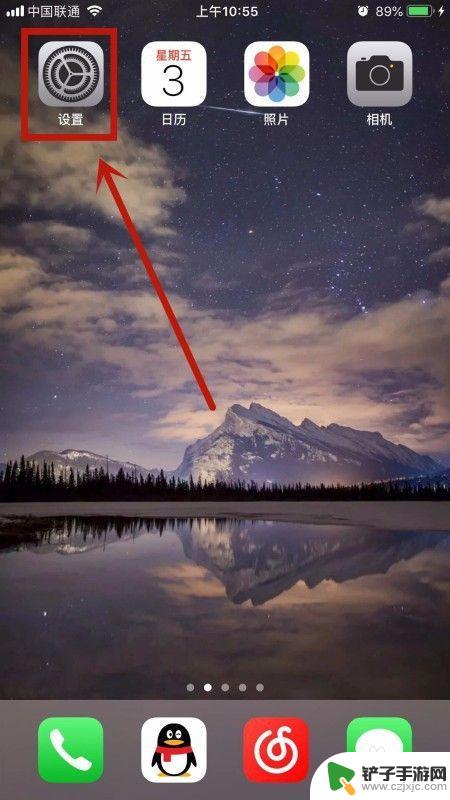
4.跳转至手机系统的【设置】中心后,在选项列表中找到【蓝牙】设置进入。
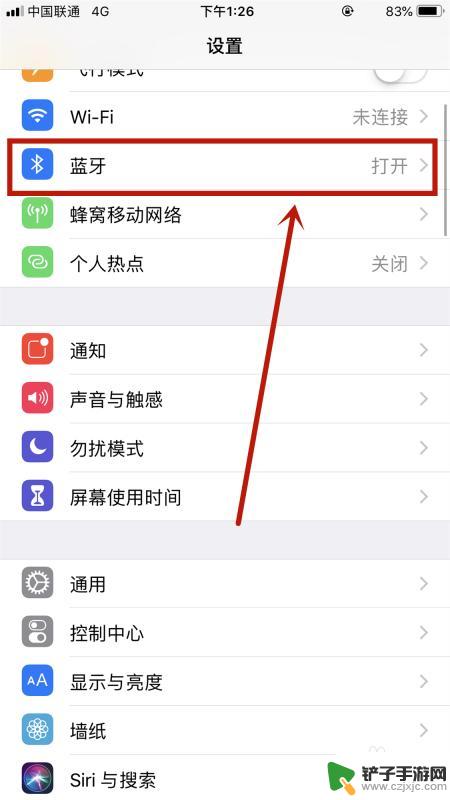
5.进入【蓝牙】设置的管理页面下,在设备列表中找到【打印机的设备名称】点击进行连接。
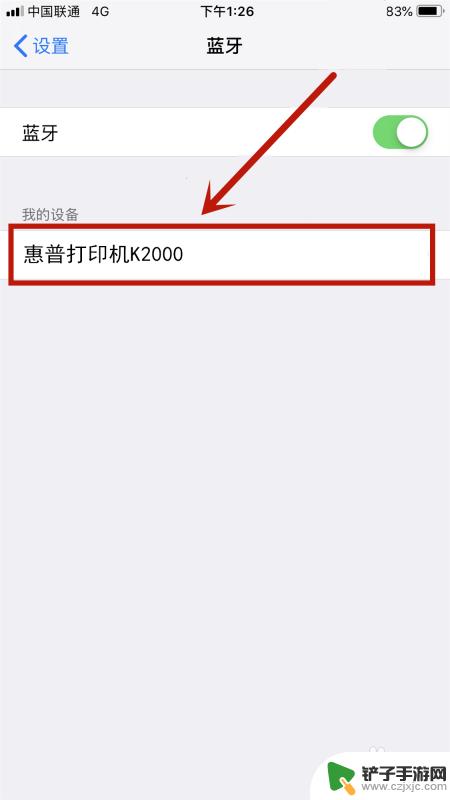
6.当设备名称右侧出现【已连接】则为连接成功打印机。
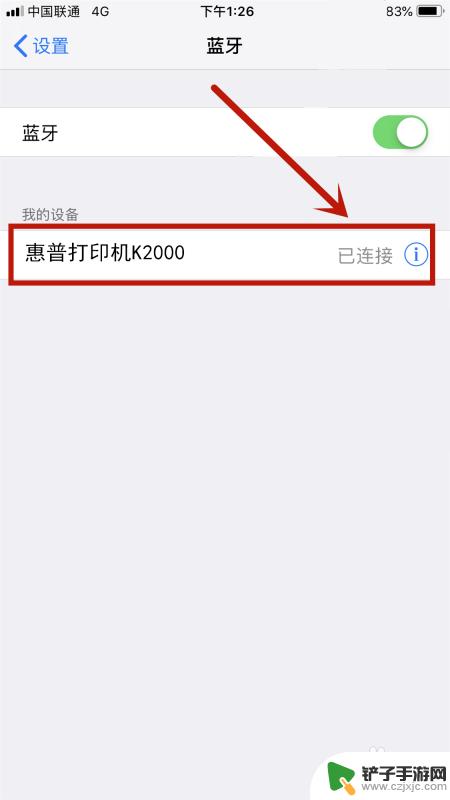
以上就是苹果手机连接打印机的方法的全部内容,碰到同样情况的朋友们赶紧参照小编的方法来处理吧,希望能够对大家有所帮助。














